Jak zakázat nástroj Google Software Reporter Tool
Různé / / December 21, 2021
Podle Statcounter měl Chrome k listopadu 2021 globální podíl na trhu zhruba 60 % a více. Zatímco široká škála funkcí a snadné použití mohou být hlavními důvody jeho slávy, Chrome je také notoricky známý jako aplikace náročná na paměť. Kromě webového prohlížeče může nástroj Google Software Reporter Tool, který je součástí dodávky Chrome, také spotřebovávat abnormální množství paměti CPU a disku a vést k vážnému zpoždění. Nástroj pro reportování softwaru od Googlu pomáhá prohlížeči Google Chrome zůstat aktualizovaný a sám se opravovat. Pokud jej však chcete deaktivovat, přečtěte si tuto příručku, kde se dozvíte, jak deaktivovat nástroj Google Software Reporter Tool v systému Windows 10.
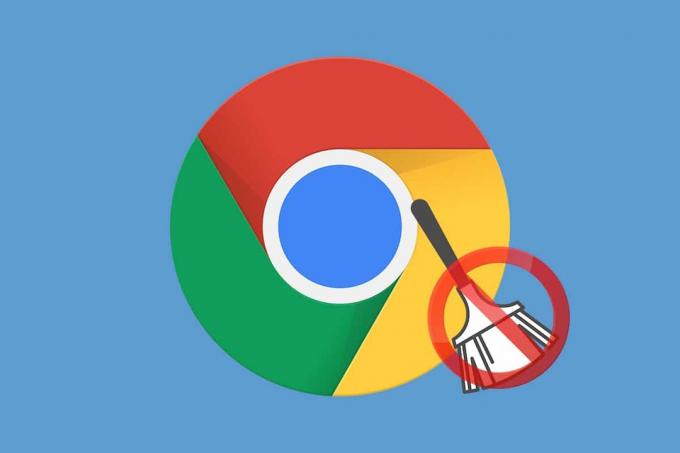
Obsah
- Jak zakázat nástroj Google Software Reporter Tool
- Proč deaktivovat nástroj Google Software Reporter Tool?
- Metoda 1: Prostřednictvím prohlížeče Google Chrome
- Metoda 2: Odebrat zděděná oprávnění
- Metoda 3: Odebrat nástroj nelegitimní zpravodaj
- Krok I: Ověřte digitální podpis
- Krok II: Odstraňte nástroj Unverified Reporter Tool.
- Metoda 4: Prostřednictvím Editoru registru
- Tip pro profesionály: Jak odstranit škodlivé aplikace
Jak zakázat nástroj Google Software Reporter Tool
Jak název napovídá, pro účely hlášení se používá softwarový reportér. Je to a součástí nástroje Chrome Cleanup Tool který odstraňuje konfliktní software.
- Nástroj pravidelně, tedy jednou týdně, skenuje na vašem počítači programy nebo jakákoli rozšíření třetích stran, která by mohla narušovat výkon webového prohlížeče.
- to pak, zasílá podrobné zprávy totéž do Chrome.
- Kromě rušivých programů také nástroj reportér udržuje a odesílá protokol pádů aplikací, malwaru, neočekávané reklamy, uživatelem nebo rozšířením provedených úprav úvodní stránku a novou kartu a vše, co mohlo způsobit rušení při prohlížení v prohlížeči Chrome.
- Na tyto zprávy se pak používá vás upozorní na škodlivé programy. Tyto škodlivé programy proto mohou uživatelé odstranit.
Proč deaktivovat nástroj Google Software Reporter Tool?
Ačkoli vám tento reportérský nástroj pomáhá udržet váš počítač v bezpečí, kvůli jiným obavám byste tento nástroj deaktivovali.
- I když je to užitečné při udržování stavu prohlížeče Google Chrome, někdy nástroje softwarového reportéru využívá velké množství paměti CPU a disku při spuštění skenování.
- Tento nástroj bude zpomalit PC a při spuštěném skenování možná nebudete moci používat jiné aplikace.
- Dalším důvodem, proč možná budete chtít deaktivovat nástroj softwarových reportérů, je obavy o soukromí. Dokumenty Google uvádějí, že nástroj pouze skenuje složky Chrome v počítači a nepřipojuje se k síti. Pokud si však nepřejete, aby byly vaše osobní údaje sdíleny, může být nejlepší nástroj deaktivovat.
- Nástroj je také známý vyskakovat chybové zprávy když náhle přestane běžet.
Poznámka: Bohužel, nástroj nelze odinstalovat ze zařízení, protože je součástí aplikace Chrome, lze jej však zakázat/zablokovat spouštění na pozadí.
Existuje několik způsobů, jak zabránit tomu, aby nástroj Google Software Reporter Tool zatěžoval vaše klíčové zdroje počítače. Chcete-li tento nástroj reportér zakázat, postupujte podle některé z níže uvedených metod.
Poznámka: Když je na vašem počítači se systémem Windows zablokován/deaktivován nástroj softwarového reportéru, může být pro škodlivé programy snadné bránit vašemu procházení. Doporučujeme provádět pravidelné antivirové/malwarové kontroly pomocí antivirových programů třetích stran nebo programu Windows Defender, abyste takové programy udrželi na uzdě. Vždy zůstaňte ostražití ohledně instalovaných rozšíření a souborů, které stahujete z internetu.
Metoda 1: Prostřednictvím prohlížeče Google Chrome
Nejjednodušší způsob, jak deaktivovat nástroj, je ze samotného webového prohlížeče. V nejnovější verzi Google byla přidána možnost deaktivovat nástroj pro hlášení, což znamená, že budete mít plnou kontrolu nad svým soukromím a sdílením informací.
1. Otevřeno Google Chrome a klikněte na tři svislé tečkované ikony přítomný v pravém horním rohu.
2. Vybrat Nastavení z následující nabídky.

3. Poté klikněte na Pokročilý kategorii v levém podokně a vyberte Resetujte a vyčistěte, jak je znázorněno.

4. Klikněte na Vyčistěte počítač volba.
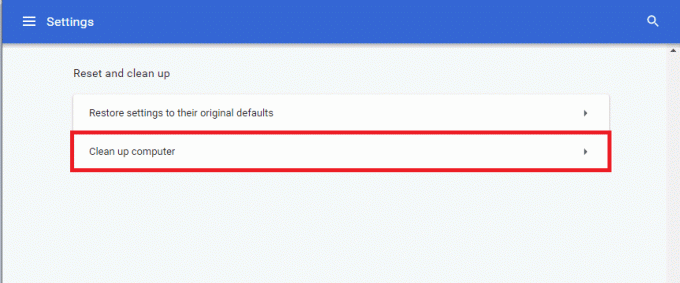
5. Zrušte zaškrtnutí označeného políčka Nahlaste společnosti Google podrobnosti o škodlivém softwaru, nastavení systému a procesech, které byly během tohoto čištění nalezeny ve vašem počítači zobrazeno zvýrazněně.
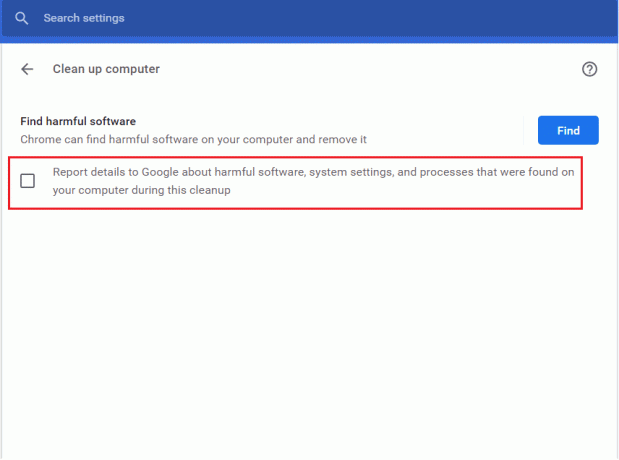
Měli byste také zakázat spuštění prohlížeče Google Chrome na pozadí, abyste zabránili nadměrnému využívání zdrojů. Chcete-li tak učinit, postupujte podle níže uvedených kroků:
6. Přejděte na Pokročilý sekce a klikněte Systém, jak je znázorněno.

7. Přepínač Vypnuto přepínač pro V prohlížeči Google Chrome nadále spouštějte aplikace na pozadí je uzavřená varianta.
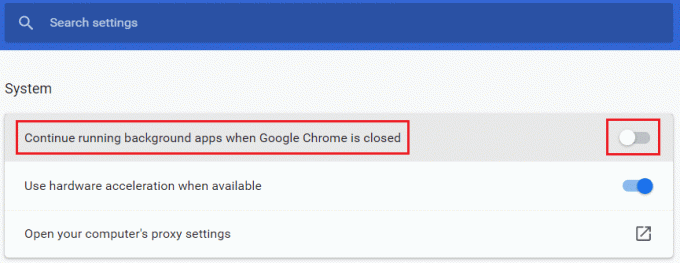
Přečtěte si také:Jak exportovat uložená hesla z Google Chrome
Metoda 2: Odebrat zděděná oprávnění
Trvalým řešením, jak zabránit vysokému využití procesoru nástrojem Google Software Reporter, je zrušit všechna jeho oprávnění. Bez požadovaných přístupových a bezpečnostních oprávnění by nástroj nemohl vůbec běžet a sdílet jakékoli informace.
1. Jít do Průzkumník souborů a přejděte na následující cesta.
C:\Users\Admin\AppData\Local\Google\Chrome\User Data
Poznámka: Změň Admin k uživatelské jméno vašeho PC.
2. Klepněte pravým tlačítkem myši na SwReporter složku a vyberte Vlastnosti z kontextové nabídky.

3. Přejít na Bezpečnostní a klepněte na Pokročilý knoflík.
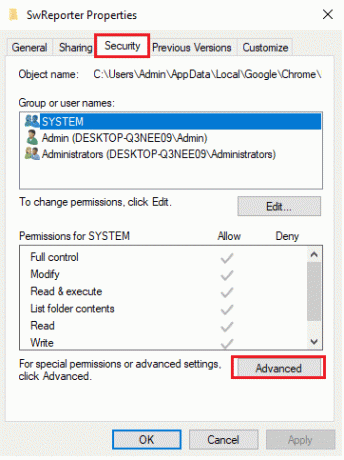
4. Klikněte na Zakázatdědictví tlačítko, zobrazené zvýrazněně.
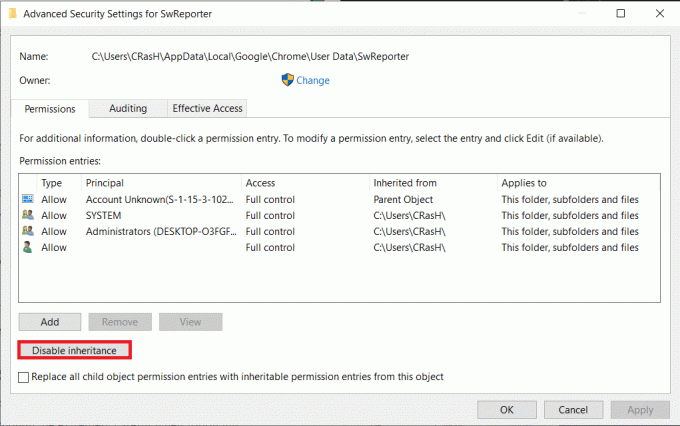
5. V Blokovat dědičnost vyskakovací okno, vyberte možnost Odeberte z tohoto objektu všechna zděděná oprávnění.
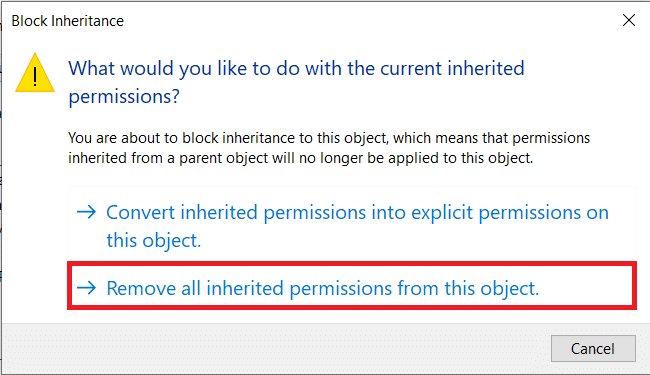
6. Nakonec klikněte na Použít > OK pro uložení změn.
Pokud byly akce provedeny správně a operace byla úspěšná Položky oprávnění: oblast zobrazí následující zprávu:
Žádné skupiny ani uživatelé nemají oprávnění k přístupu k tomuto objektu. Vlastník tohoto objektu však může přidělit oprávnění.
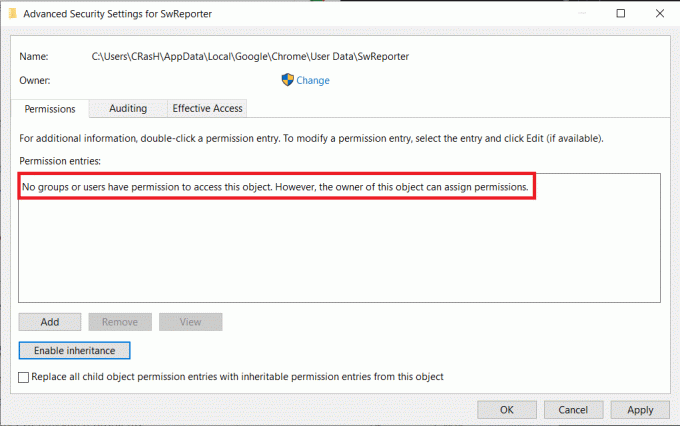
7. Restartujte počítač se systémem Windows a reportovací nástroj již nebude fungovat a způsobí vysoké využití procesoru.
Přečtěte si také: Jak povolit DNS přes HTTPS v Chrome
Metoda 3: Odebrat nástroj nelegitimní zpravodaj
Krok I: Ověřte digitální podpis
Pokud budete pokračovat v zobrazení software_reporter_tool.exe Proces běží a spotřebovává velké množství paměti CPU ve Správci úloh, budete muset ověřit, zda je nástroj originální nebo zda je malware/virus. To lze snadno provést ověřením jeho digitálního podpisu.
1. lis Windows + Eklíče současně otevřít Průzkumník souborů
2. Přejděte na následující cesta v Průzkumník souborů.
C:\Users\Admin\AppData\Local\Google\Chrome\User Data\SwReporter
Poznámka: Změň Admin k uživatelské jméno vašeho PC.
3. Otevřete složku (např. 94.273.200), který odráží proud Verze Google Chrome na vašem PC.
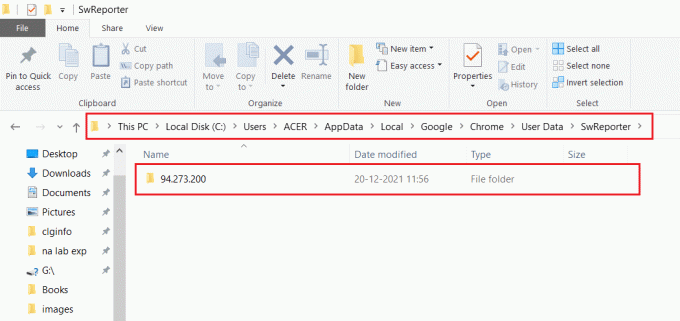
4. Klepněte pravým tlačítkem myši na software_reporter_tool soubor a vyberte Vlastnosti volba.

5. v software_reporter_toolVlastnosti okno, přepněte na Digitální podpisy kartu, jak je znázorněno.
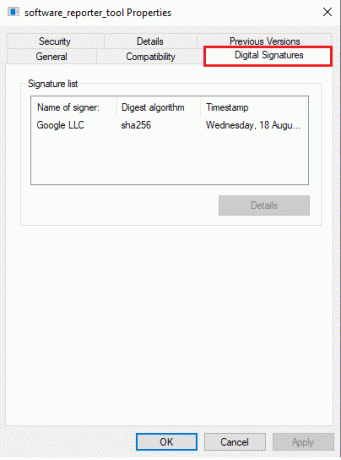
6. Vybrat Google LLC pod Jméno signatáře: a klikněte na Podrobnosti tlačítko pro zobrazení podrobností podpisu.
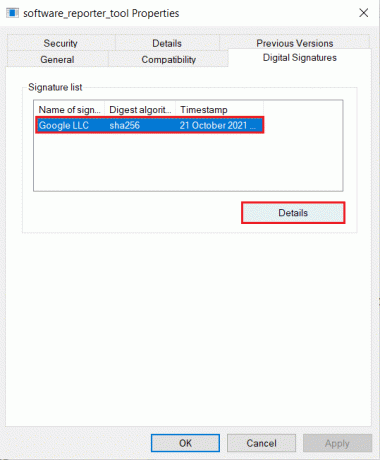
7A. Zde se ujistěte, že Název: je uveden jako Google LLC.
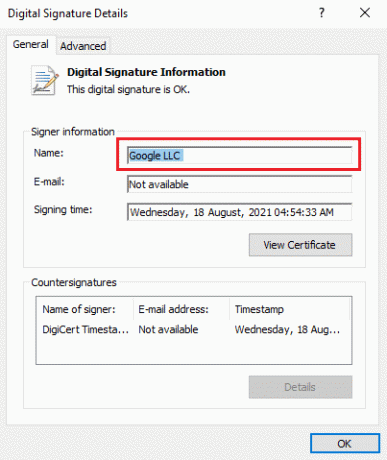
7B. Pokud název není Google LLC v Informace o signatářia poté nástroj smažte následujícím způsobem, protože nástroj může být skutečně malware, což vysvětluje jeho abnormálně vysoké využití procesoru.
Krok II: Odstraňte nástroj Unverified Reporter Tool
Jak zabráníte aplikaci používat vaše systémové prostředky? Odebráním samotné aplikace. Spustitelný soubor pro proces software_reporter_tool lze odstranit, aby se zabránilo jeho spuštění. Smazání souboru .exe je však pouze dočasné řešení, protože pokaždé, když je nainstalována nová aktualizace Chrome, složky a obsah aplikace se obnoví. Nástroj tak bude automaticky znovu aktivován při příští aktualizaci Chrome.
1. Přejděte na adresář kde je uložen soubor software_reporter_tool jako dříve.
C:\Users\Admin\AppData\Local\Google\Chrome\User Data\SwReporter\94.273.200
2. Klepněte pravým tlačítkem myši na software_reporter_tool soubor a vyberte Vymazat možnost, jak je znázorněno níže.
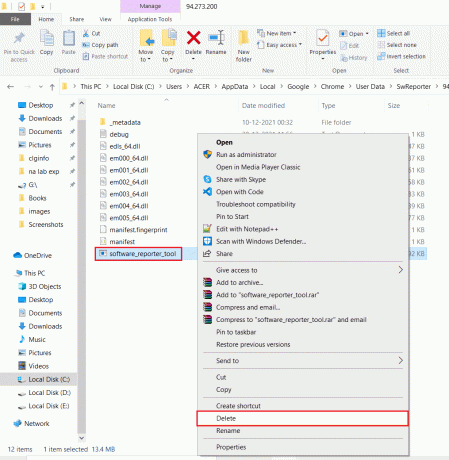
Přečtěte si také:Oprava nefunkčního adaptéru Wi-Fi ve Windows 10
Metoda 4: Prostřednictvím Editoru registru
Dalším způsobem, jak trvale zakázat nástroj softwarový reportér na vašem PC, je prostřednictvím registru systému Windows. Při provádění těchto kroků však buďte velmi opatrní, protože jakákoli chyba může způsobit několik nežádoucích problémů.
1. lis klávesy Windows + R společně spustit Běh dialogové okno.
2. Typ regedit a udeřit Vstupteklíč otevřít Editor registru.
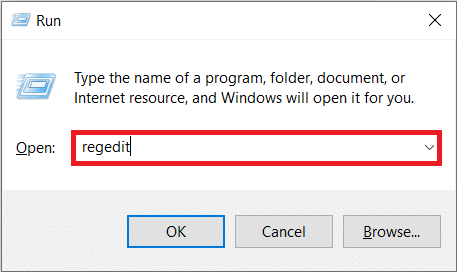
3. Klikněte na Ano v Kontrola uživatelského účtu vyskakovací okno, které následuje.
4. Přejděte na zadané cesta jak je znázorněno.
Počítač\HKEY_LOCAL_MACHINE\SOFTWARE\Policies\Google\Chrome
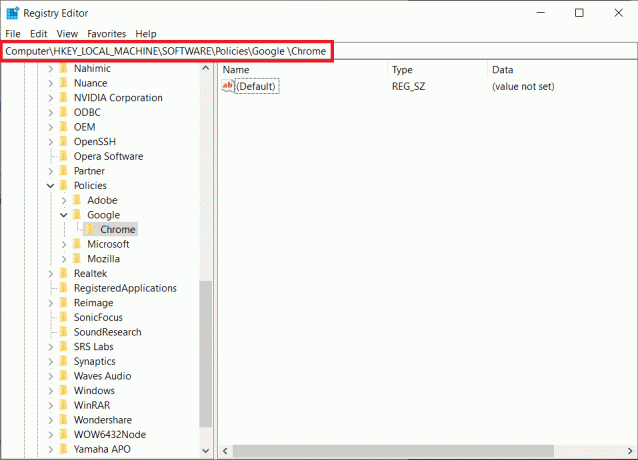
Poznámka: Pokud tyto podsložky neexistují, budete je muset vytvořit sami spuštěním kroky 6 a 7. Pokud již tyto složky máte, přejděte na krok 8.
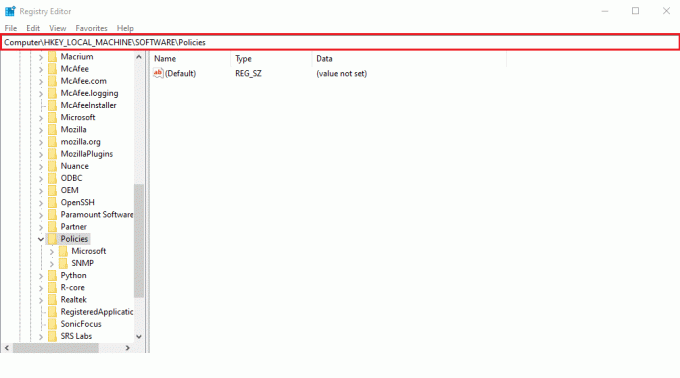
6. Klepněte pravým tlačítkem myši na Opatření složku a vyberte Nový a vyberte Klíč možnost, jak je znázorněno. Přejmenujte klíč jako Google.
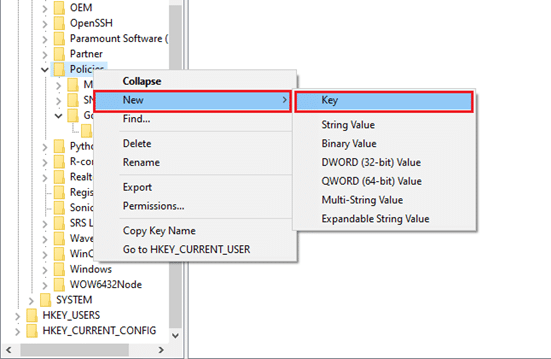
7. Klepněte pravým tlačítkem myši na nově vytvořený Google složku a vyberte Nové >Klíč volba. Přejmenujte jej jako Chrome.
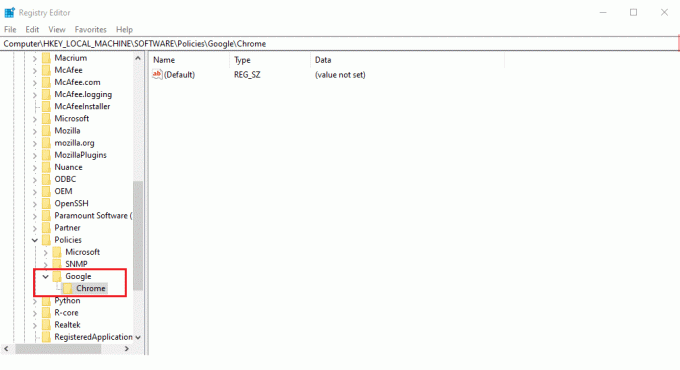
8. V Chrome složku, klepněte pravým tlačítkem myši na složku prázdné místo v pravém panelu. Zde klikněte Nové> Hodnota DWORD (32 bitů)., jak je znázorněno níže.
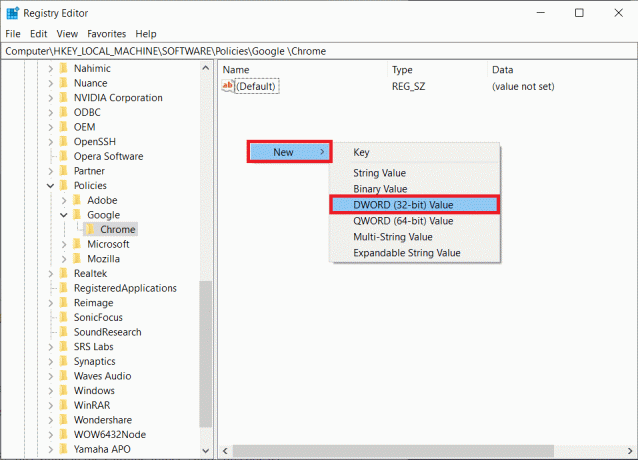
9. Vstupte Název hodnoty: tak jako ChromeCleanupEnabled. Dvakrát na něj klikněte a nastavte Hodnotové údaje: na 0a klikněte na OK.
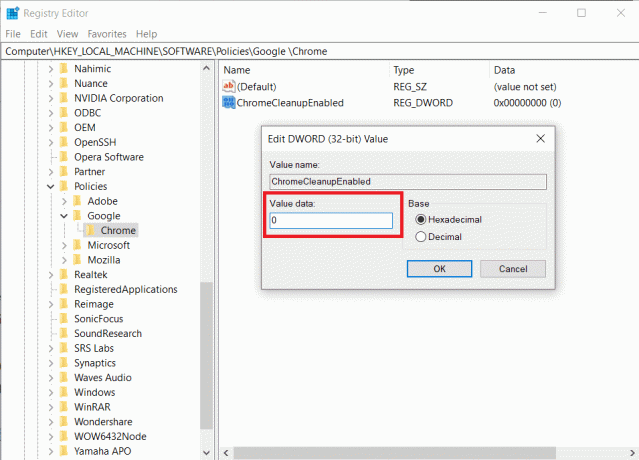
Nastavení ChromeCleanupEnable na 0 deaktivuje spuštění nástroje Chrome Cleanup
10. Opět tvořit Hodnota DWORD (32 bitů). v Chrome složku podle následujícího Krok 8.
11. Pojmenuj to ChromeCleanupReportingEnabled a nastavit Hodnotové údaje: na 0, jak je zvýrazněno.
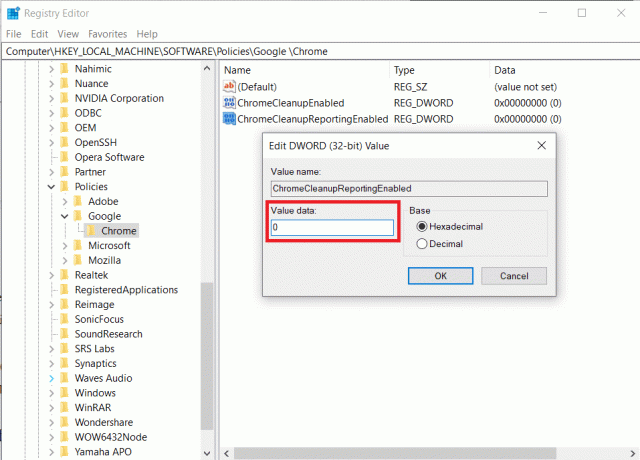
Nastavení ChromeCleanupReportingEnabled na 0 zakáže nástroji hlášení informací.
12. Restartujte počítač aby tyto nové položky registru vstoupily v platnost.
Přečtěte si také:Jak odstranit motivy Chrome
Tip pro profesionály: Jak odstranit škodlivé aplikace
1. Můžete použít speciální program jako např Revo Uninstaller nebo IObit Uninstaller zcela odstranit všechny stopy škodlivého programu.
2. Případně, pokud se při odinstalování setkáte s problémy, spusťte
Poznámka: Při přeinstalaci Google Chrome si stáhněte instalační soubor z oficiální stránky Google pouze.
Doporučeno:
- Jak stáhnout a nainstalovat Minecraft na Windows 11
- Oprava Windows 10 nvlddmkm.sys se nezdařila
- Jak odebrat Bing z Chrome
- Oprava Ethernet nemá platnou chybu konfigurace IP
Doufáme, že vám tento článek pomohl deaktivovat Nástroj pro softwarový reportér Google ve vašem systému. Dejte nám vědět, která metoda se vám osvědčila. Také, pokud máte nějaké dotazy/návrhy týkající se tohoto článku, neváhejte je zahodit do sekce komentářů.

